Come creare una griglia del corso Learndash con pochi clic
Pubblicato: 2019-10-17Nel mercato di WordPress ci sono dozzine di plugin LMS, ma tu hai scelto LearnDash (ottima scelta). Durante l'utilizzo del plug-in LearnDash o dei temi WordPress LearnDash, ti sei sicuramente reso conto che le pagine del corso predefinite sembrano terribili. Per fortuna è stato sviluppato il componente aggiuntivo della griglia del corso LearnDash.
Con l'aiuto di questo componente aggiuntivo, puoi organizzare e presentare i tuoi corsi in modo eccellente. Ma potresti non sapere come usarlo o come creare la griglia del corso di Learndash con l'aiuto del componente aggiuntivo. Pertanto, in questo post, ho deciso di mostrarti "come creare la griglia del corso di Learndash".
Ti mostrerò tre modi diversi per creare la griglia del corso di Learndash. Ma prima di mostrarlo, vorrei dire qualcosa su Learndash.
- Cos'è LearnDash?
- Crea la griglia del corso LearnDash utilizzando il componente aggiuntivo "Griglia del corso LearnDash".
- Installazione del componente aggiuntivo della griglia del corso LearnDash
- Creazione della griglia del corso LearnDash
- Crea la griglia del corso LearnDash usando WidgetKit
- Ultime parole
Cos'è LearnDash?
LearnDash è il plugin LMS più potente e popolare per WordPress cms. Puoi creare, organizzare e vendere facilmente tutti i tuoi corsi e i materiali dei corsi con l'aiuto del tema WordPress LMS o del tema WordPress Education. LearnDash è una soluzione completa per avviare il tuo sito di corsi online poiché puoi facilmente mettere le mani su tutorial LearnDash, temi LearnDash e tutte le altre cose.
Puoi mostrare i tuoi corsi in modo impressionante con il componente aggiuntivo di Learndash. Vediamo come realizzarlo.
Crea la griglia del corso LearnDash utilizzando il componente aggiuntivo "Griglia del corso LearnDash".
Prima di farlo, assicurati che LearnDash sia installato sul tuo sito WordPress. Ora installa il componente aggiuntivo LearnDash Course Grid.
Installazione del componente aggiuntivo della griglia del corso LearnDash
Puoi installare questo componente aggiuntivo in due modi.
Prima opzione:
- Dalla tua area di amministrazione di WordPress, vai a LearnDash LMS > Componenti aggiuntivi.
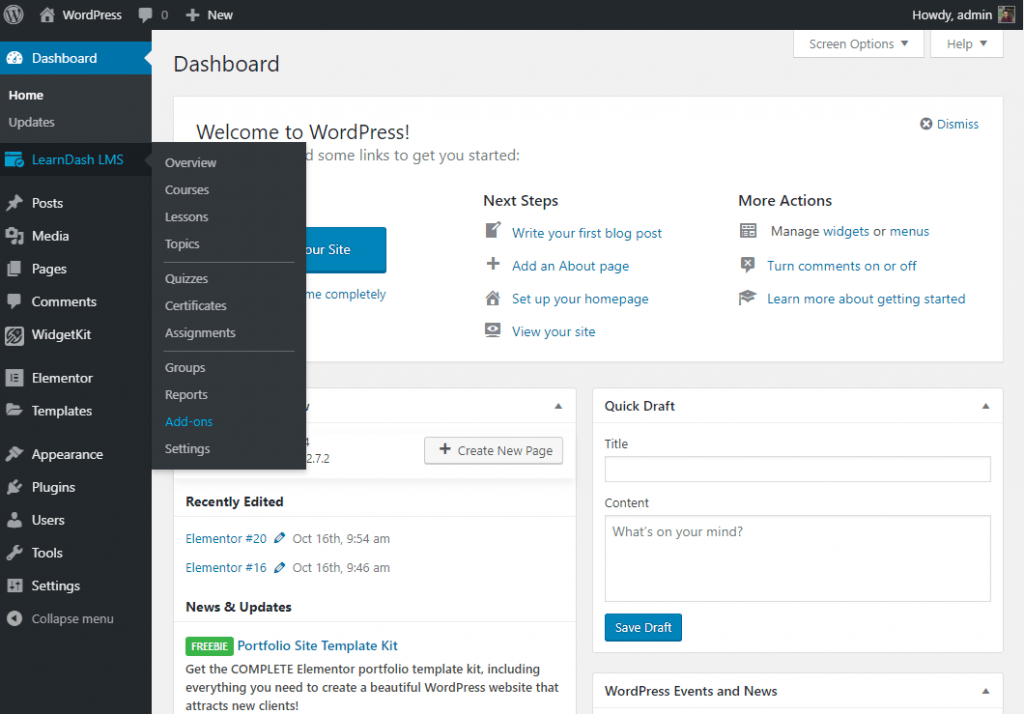
- Trova il componente aggiuntivo LearnDash Course Grid.
- Installa e attiva il componente aggiuntivo.
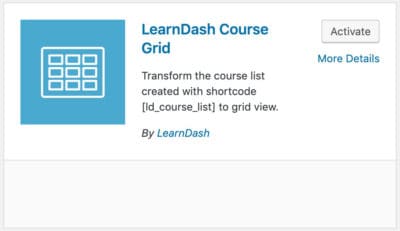
Seconda opzione:
- Da questo link scarica il file (devi essere loggato per scaricare)
- Vai su Plugin > Aggiungi nuovo > Carica plugin.
- Seleziona il file e fai clic su Installa ora.
- Quindi attiva il componente aggiuntivo.
Hai installato correttamente il componente aggiuntivo della griglia del corso Learndash. Ora è il momento di usarlo e creare una griglia del corso LearnDash nella tua pagina preferita. Per creare la griglia del corso LearnDash, puoi inserire lo shortcode nella pagina preferita o inserendo block.
Creazione della griglia del corso LearnDash
Utilizzo di Block: se stai utilizzando l'ultima versione dell'editor di WordPress (WordPress 5.0), hai i blocchi (aka Gutenberg).
Con l'aiuto dei blocchi, puoi inserire la griglia del percorso in modo più semplice. Per aggiungere un blocco alla griglia del corso:
- Fare clic sull'icona + (più).
- Nella ricerca, blocco, scrivi “learndash course list” e inserisci il blocco.
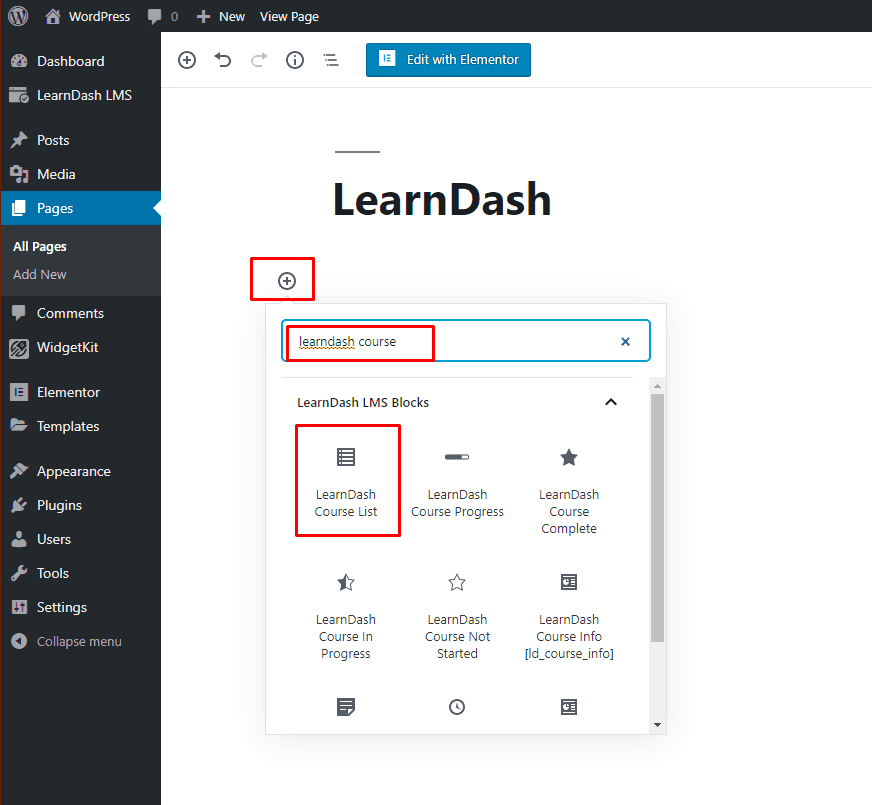
- Tutte le impostazioni di regolazione sono sul lato destro. Regola le tue opzioni di blocco (ad esempio, ordine per, ordinamento, corso per pagina, barra di avanzamento, colonne, ecc.) di cui hai bisogno dal pannello delle opzioni di blocco.
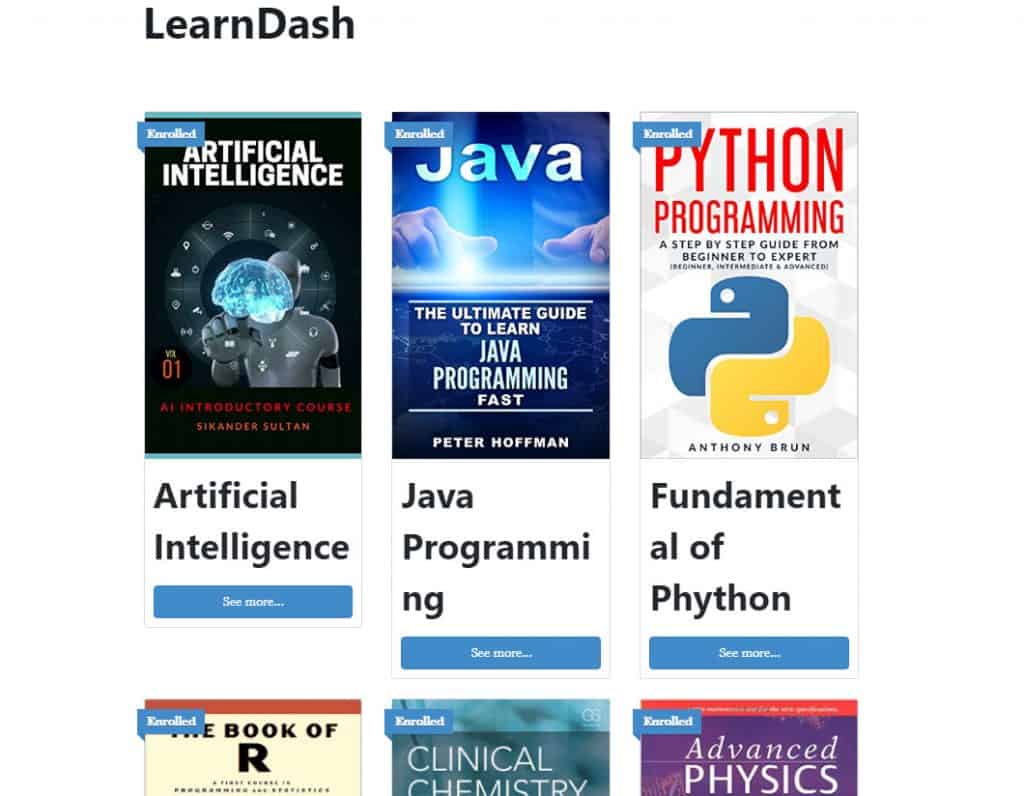
Utilizzo di ShortCode : Lo shortcode per inserire la griglia del corso LearnDash è
[ld_course_list]Quando usi lo shortcode, la griglia del tuo corso mostrerà 3 colonne e i seguenti elementi per impostazione predefinita:
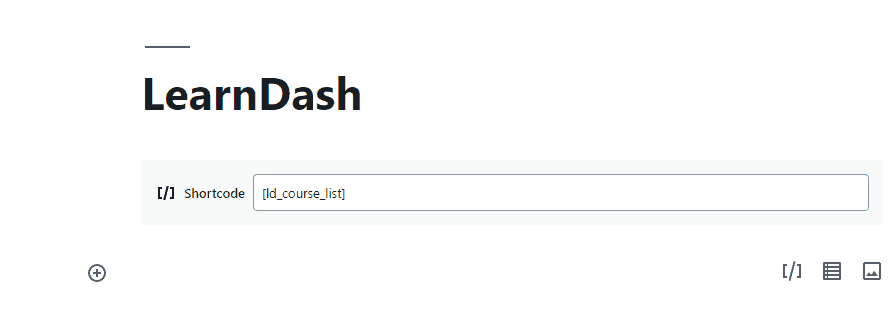
- Titolo del corso
- Immagine caratteristica (se disponibile)
- Breve descrizione (se disponibile)
- Nastro
- Pulsante
Ci sono molti parametri disponibili con gli shortcode. Questi parametri ti aiutano a personalizzare la griglia del tuo corso nel modo desiderato.

Supponiamo di voler avere 4 colonne sulla tua pagina. Per farlo basta aggiungere col="4" dopo lo shortcode.
Eg [ld_course_list col="4"]Scopri altri parametri dalla tabella sottostante e personalizza il tuo elenco di corsi Learndash nel modo che preferisci.
| Caratteristica | Descrizione | Parametro | Possibili valori |
| Colonne della griglia | Numero di colonne che la tua griglia avrà su schermi di grandi dimensioni. | col=”4″ | 1, 2, 3, 4, 5, 6 |
| Barra di avanzamento | Un indicatore visivo dei progressi attuali di uno studente in ogni corso | progress_bar="vero" | vero |
| Numero di corsi | Quanti corsi verranno visualizzati nella tua griglia | numero=”10″ | qualsiasi numero intero |
| Ordinamento del corso | Come ordinare i corsi nella tua griglia. | orderby="titolo" | titleIDdatemodifiedmenu_orderrand |
| Ordine di smistamento | L'ordinamento per il parametro "orderby". | ordine=”ASC” | ASCDESC |
| Nascondi contenuto | Nascondi il titolo, la descrizione e il pulsante. | show_content="falso" | falso |
| Nascondi miniatura | Nascondi l'immagine in miniatura. | show_thumbnail="falso" | falso |
| I miei corsi | Mostra solo i corsi a cui è iscritto l'utente corrente. | i mieicorsi="vero" | vero |
| Corsi non iscritti | Mostra solo i corsi a cui l'utente corrente NON è iscritto. | mycourses="non iscritto" | non iscritto |
| Se si utilizzano le categorie e i tag di LearnDash | |||
| ID categoria corso | Mostra solo i corsi nella categoria LearnDash specificata. Usa l'ID categoria. | course_cat="10″ | qualsiasi ID categoria di corso |
| Nome della categoria del corso/Slug | Mostra solo i corsi nella categoria LearnDash specificata. Usa la categoria slug. | course_category_name="matematica" | qualsiasi lumaca di categoria di corso |
| ID tag corso | Mostra solo i corsi contrassegnati con il tag LearnDash specificato. Usa l'ID tag. | course_tag_id="10″ | qualsiasi ID tag del corso |
| Nome tag corso/Slug | Mostra solo i corsi contrassegnati con il tag LearnDash specificato. Usa il tag slug. | course_tag="matematica" | qualsiasi tag slug di corso |
| Selettore di categoria del corso | Aggiunge un menu a discesa per filtrare la griglia del corso in base alla categoria del corso. | course_categoryselector="vero" | vero |
| Se utilizzi categorie e tag di WordPress... | |||
| ID categoria WordPress | Mostra solo i corsi nella categoria WordPress specificata. Usa l'ID categoria. | gatto=”10″ | qualsiasi ID categoria WordPress |
| Nome della categoria/Slug di WordPress | Mostra solo i corsi nella categoria WordPress specificata. Usa la categoria slug. | nome_categoria="matematica" | qualsiasi slug di categoria WordPress |
| ID tag WordPress | Mostra solo i corsi contrassegnati con il tag WordPress specificato. Usa l'ID tag. | tag_id="10″ | qualsiasi ID tag di WordPress |
| Nome tag/Slug di WordPress | Mostra solo i corsi contrassegnati con il tag WordPress specificato. Usa il tag slug. | tag="matematica" | qualsiasi tag slug di WordPress |
| Selettore di categoria WordPress | Aggiunge un menu a discesa per filtrare la griglia del corso in base alla categoria di WordPress. | selettore di categoria="vero" | vero |
Crea la griglia del corso LearnDash usando WidgetKit
Widgetkit è tutto in un kit di componenti aggiuntivi premium per Elementor. Se stai utilizzando il generatore di pagine Elementor, puoi facilmente creare la griglia del corso LearnDash trascinando un singolo elemento.
Assicurati che Elementor, WidgetKit Pro e LearnDash siano installati nel tuo sito WordPress.
Quindi prendi una nuova pagina e fai clic su "Modifica con Elementor".
- Nella casella di ricerca digita "learndash course list" o scorri verso il basso fino agli elementi WIDGETKIT PRO.
- Inserisci l'elemento trascinandolo.
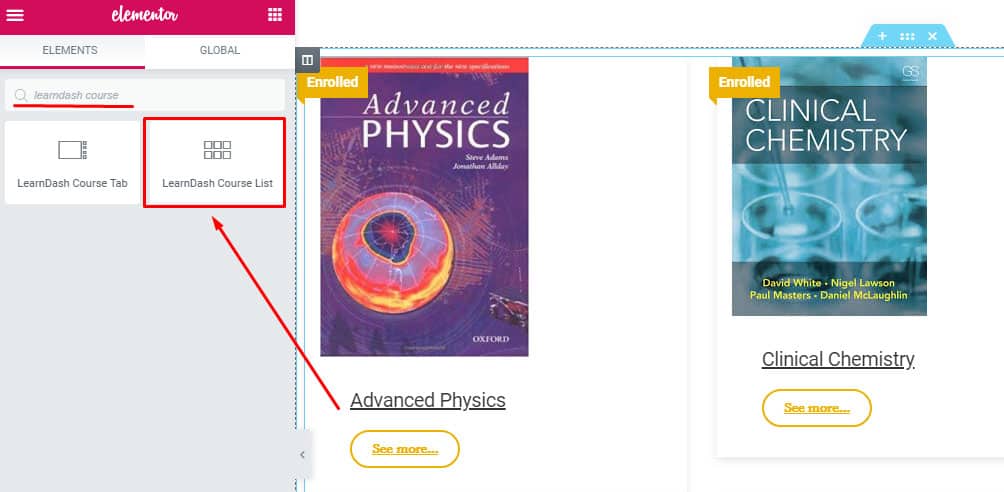
- La griglia del corso LearnDash è stata inserita correttamente.
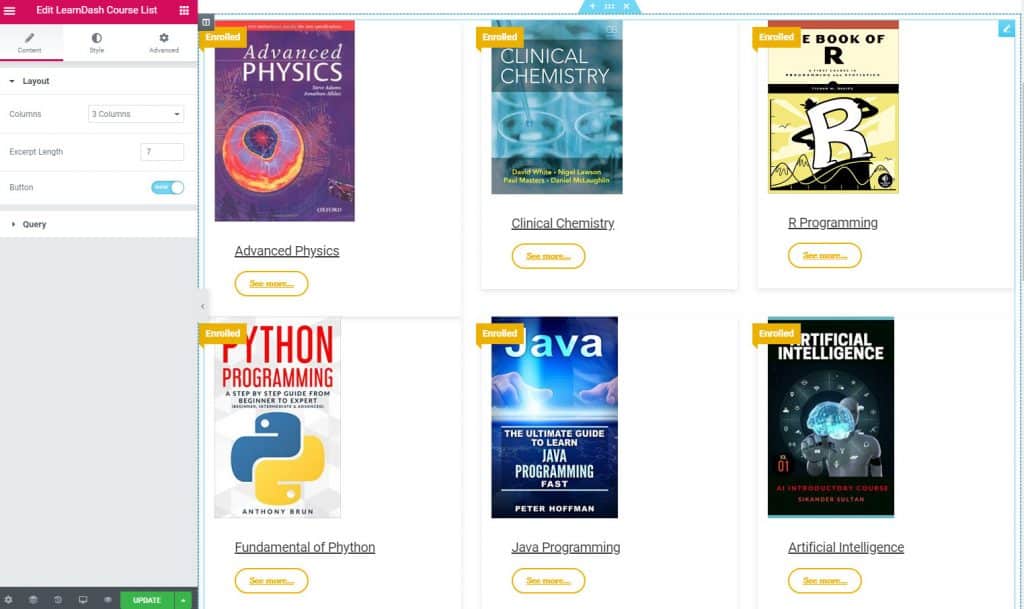
Ora personalizza nel modo che preferisci. È molto semplice con WidgetKit. Non è necessario utilizzare alcun tema di Learndash o vedere i tutorial di Learndash per utilizzare WidgetKit.
Ultime parole
Bene, hai imparato con successo a creare l'impressionante griglia del corso di Learndash. Ora inseriscilo nel tuo sito e crea il fattore wow. In caso di problemi durante l'inserimento della griglia del corso di Learndash, non esitare a contattarmi. Durante l'utilizzo di Learndash, se senti la necessità di un fantastico pacchetto di temi WordPress per l'istruzione.
Sono sicuro che lo amerai.
